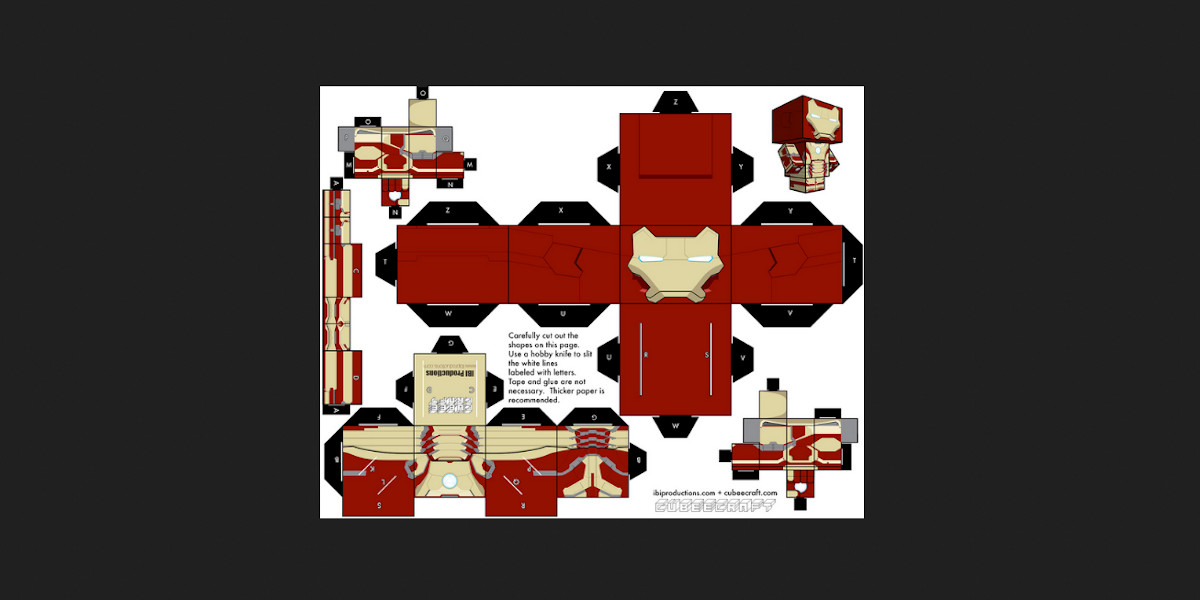Come aggiungere il watermark alle foto.
21 Aprile 2020Chi pubblica foto e disegni sa quanto è importante firmare i propri lavori.
In un mondo sempre più digitale, dove la condivisione di immagini e foto oramai fanno parte della nostra vita, aggiungere il proprio nome sulla foto (o sull’immagine) è un modo di farsi conoscere, ma serve anche a proteggere la proprietà della foto o del disegno da un uso non consentito.
Per firmare le foto si usa un processo che si chiama watermark, che permette di mettere il proprio nome sull’immagine senza rovinarla troppo.
Ricalca un po’ il concetto della filigrana delle banconote, ossia quello di mettere una scritta visibile ma non invadente sull’immagine che vogliamo pubblicare su internet.
Vediamo ora come si fa e quali tool online ci sono per applicare il watermark alle foto.
Scorciatoie
Cos’è il watermark
Il watermark è l’immagine della propria firma, o il proprio logo, che viene sovrapposto all’immagine principale.
A seconda dei casi può essere posizionato agli angoli della foto o del disegno digitale, in modo da non coprire l’immagine rovinandola, oppure come fosse la filigrana delle banconote dando l’illusione di essere impressa sulla foto stessa.
Come si usa il watermark
Vi sarà sicuramente capitato di vedere delle immagini di Shutterstock, il sito di immagini più usato su internet, avrete quindi visto che le immagini hanno sempre il logo e il nome del sito.
Così come fa Shutterstock anche i fotografi, i disegnatori e i creatori di immagini digitali usano mettere il watermark sulle foto.
A seconda del caso però il watermark può essere grande al centro, piccolo in un angolo o distribuito su tutta l’immagine.
Se sei un fotografo e vuoi vendere le foto che scatti, proteggendo contemporaneamente la proprietà delle tue foto, allora la scelta di mettere il watermark grande e semitrasparente al centro della foto è la soluzione più efficace, mentre se sei un disegnatore digitale allora è preferibile mettere il watermark in un angolo dell’immagine, anche non trasparente; dopotutto tutti i pittori firmano i propri quadri no?
Come si applica il watermark
Se già sapete usare software come photoshop o gimp non avrete difficoltà ad aggiungere il vostro watermark.
Se invece non sapete usare applicazioni grafiche così evolute non dovete preoccuparvi.
Ci sono degli ottime app e ottimi siti che permettono di inserire ottimi watermark in maniera molto semplice.
Cercando su Google ne troverete tantissimi, io vi spiego come si aggiunge il watermark alle foto con il sito che uso io di solito: Watermarkly.
Uso Watermarkly perché è molto semplice da usare e ha tantissime opzioni e font per creare il watermark adatto alle vostre necessità.
Creare il watermark con Waterkmarkly
C’è sia il servizio free, che aggiunge una piccola riga “fatto con watermarkly” in fondo all’immagine, che il servizio a pagamento che permette di accedere a decine di font e opzioni più professionali, ad un costo direi trascurabile, 19,95€ una volta sola nella vita.
Vediamo come applicare il watermark su una foto con Watermarkly.
Cliccate sul link e per sul sito di Watermarkly
Cliccate sul pulsante “Inserire il watermark”
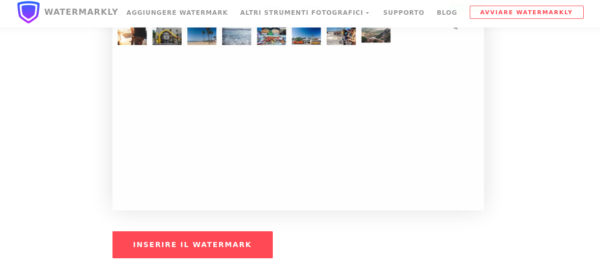 Ora è il momento di caricare le immagini.
Ora è il momento di caricare le immagini.
Potete trascinarle oppure cliccare sul pulsante “Selezionare Immagini”, vi si aprirà il menù con 4 opzioni, caricare immagini dal proprio pc, oppure caricare le immagini da Google Drive, caricare le immagini da Google Photo ed infine caricare le immagini da DropBox.
Questo è uno dei motivi per cui consiglio di usare Watermarkly per creare i watermark sulle vostre foto.
Se avete scattato una bella foto con lo smartphone android probabilmente l’avrete salvata su Google Photo.
Con Watermarkly non c’è bisogno di trasferire la foto dallo smartphone al pc per applicare il watermark, basta caricarla da Google Photo.
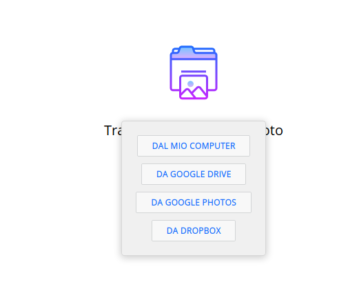 Una volta caricata l’immagine, o le immagini se sono più di una, è il momento di creare il watermark.
Una volta caricata l’immagine, o le immagini se sono più di una, è il momento di creare il watermark.
Premete ora il tasto “Avanti” in alto a destra per passare all’inserimento del watermark.
Potete inserire sia del testo che un’immagine, ad esempio un logo.
Cliccate sul tasto “Aggiungere testo” in alto al centro per aprire il pannellino dove personalizzare il testo del watermark.
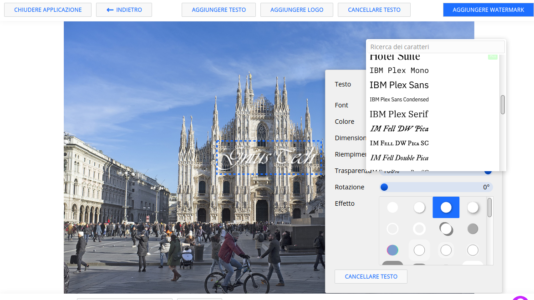 Come vedete, oltre al testo da inserire, potete scegliere il font più adatto tra i tantissimi font a disposizione, il colore del testo, la dimensione del testo, la trasparenza del testo e la rotazione.
Come vedete, oltre al testo da inserire, potete scegliere il font più adatto tra i tantissimi font a disposizione, il colore del testo, la dimensione del testo, la trasparenza del testo e la rotazione.
L’opzione “Riempimento” vi permette di creare una griglia col testo scelto, come ho fatto io nella foto di esempio.
Se non vi piace la posizione del testo potete spostarlo semplicemente trascinandolo col mouse nella posizione che più vi piace.
Se volete aggiungere il logo cliccate “Aggiungere logo”, da qui potete caricare il vostro logo e posizionarlo dove meglio credete.
Anche qui avete tante opzioni da poter scegliere come deve apparire il watermark sulle foto.
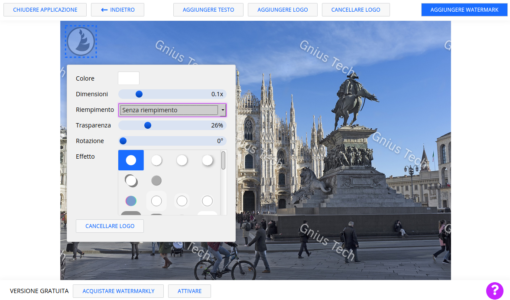 Una volta finito non dovete far altro che cliccare sul pulsante “Aggiungere Watermark” che si trova in alto a destra.
Una volta finito non dovete far altro che cliccare sul pulsante “Aggiungere Watermark” che si trova in alto a destra.
Fatto questo non vi resta che scaricare le vostre foto con il watermark di Watermarkly sul vostro computer, sempre cliccando sul pulsante
Vi sarà chiesta la qualità dell’immagine e le dimensioni della foto con il watermark:
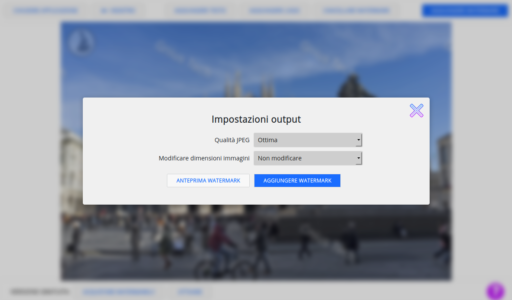 Cliccate sul pulsante “Aggiungere Watermark” per passare al pannello di download.
Cliccate sul pulsante “Aggiungere Watermark” per passare al pannello di download.
Se sono molte foto dovrete aspettare qualche secondo, invece con una sola foto come ho fatto io è praticamente immediato.
Al termine dell’operazione di applicazione del watermark si apre il pannello per il download, dove potrete scaricare le foto con il watermark cliccando semplicemente su “Scaricare Tutto”.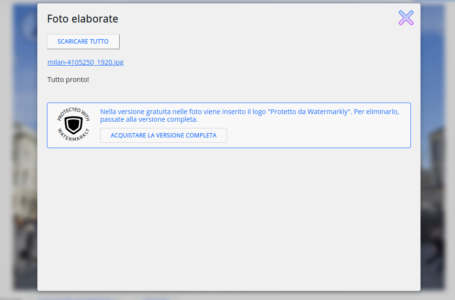 Qui potete vedere la foto con il watermark creato con Watermarkly.
Qui potete vedere la foto con il watermark creato con Watermarkly.
 Come vedete l’aspetto è molto professionale, col logo e il watermark applicato con un rempimento diagonale semitrasparente.
Come vedete l’aspetto è molto professionale, col logo e il watermark applicato con un rempimento diagonale semitrasparente.
Si può mettere il watermark sui video?
Si, si può fare.
Anche qui per fare un buon lavoro in breve tempo possiamo utilizzare una app online per aggiungere il watermark ai video.
Il sito che vi consiglio funziona più o meno allo stesso modo di Watermarkly, con la differenza di poter aggiungere i watermark ai video oltre che alle foto.
Si chiama Visual Watermark, cliccate sul link per aprire il sito, e funziona in modo molto simile al sito che vi ho mostrato prima.
Invece che caricare le foto dovrete caricare il video, dopodiché potrete aggiungere testo e logo del watermark nel video nelle posizioni che preferite, con il font più adatto e il logo della dimensione e della trasparenza più adatta.